ChatGPTを有効活用したいのでプラグインを導入したいと考えているものの
・プラグインの導入方法がわからない…。
・どのプラグインを入れるべきか分からない…。
という方も多いのではないでしょうか?
ChatGPTには、様々な機能拡張を行うためのプラグインが日々追加されています。この記事では、ChatGPTプラグインの導入方法や、業務効率化におすすめのプラグインについて解説します。
\文字より動画で学びたいあなたへ/
Udemyで講座を探す >ChatGPTプラグインとは
ChatGPTプラグインとは、ChatGPTの機能を拡張し、より便利に使えるようにするためのサービスです。ChatGPT以外のWebサイトとの連携や、最新情報へのアクセスができるなど、様々なメリットがあります。
プラグインを使ってできること
ChatGPTプラグインを使用すると、Webサイトに書かれている内容の要約や分析、翻訳などが可能です。また、PDFファイルの読み取りや画像の内容の分析、グラフの作成などもできるようになります。
ChatGPTに用いられているGPT-3.5やGPT-4などのデフォルトモデルの学習元は、2021年9月までの情報です。プラグインを活用すれば、2021年9月以降の最新情報に関する回答を得ることができます。
ChatGPTプラグインは現時点ではPlus(有料)ユーザー限定
2023年7月時点では、プラグインの利用は有料版であるChatGPT Plusに加入しているユーザーのみに限られています。ChatGPT Plusの価格は月額20ドル(約3,000円)の支払いが必要です。
\文字より動画で学びたいあなたへ/
Udemyで講座を探す >ChatGPTプラグインの導入手順を解説
ChatGPTプラグインを導入するには、まずChatGPT Plusに加入しましょう。ChatGPTの無料版にログインし、「Upgrade to Plus」をクリックすると、ChatGPT Plusの案内が表示されます。
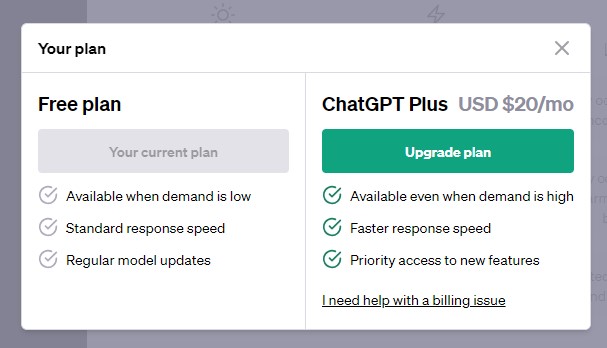
「Upgrade plan」を選択し、決済手続きが完了すると、ChatGPT Plusの利用が可能です。
次に、画面左下の「…」マークをクリックし、「Settings」をクリックします。
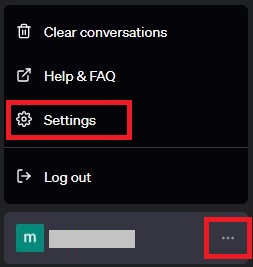
「Beta features」を選択し、「Plugins」のボタンを押して緑の状態にします。
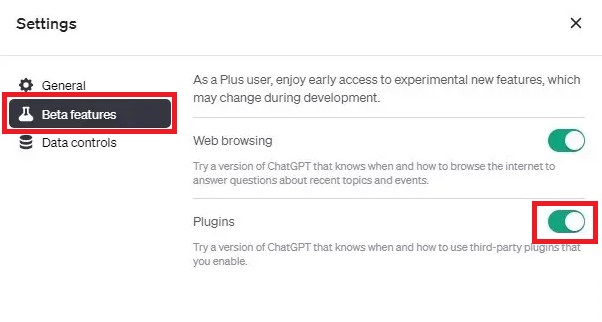
チャット画面から「GPT-4」を選択し、「Plugins Beta」を選択します。
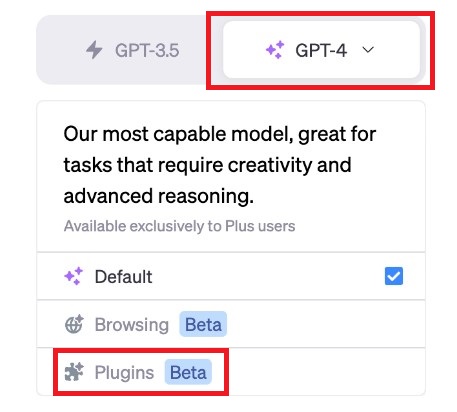
「No Plugins enabled」を選択し、「Plugin store」を選択します。
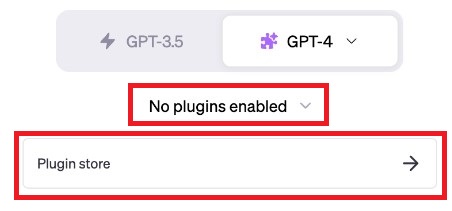
利用したいプラグインを探し、「Install」を選択します。
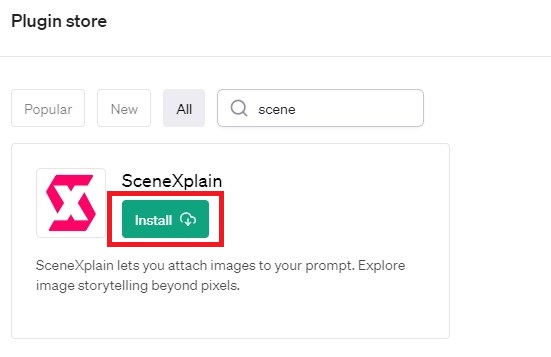
「No plugins enabled」を選択した後の画面に戻り、インストールしたプラグインにチェックを入れれば準備は完了です。
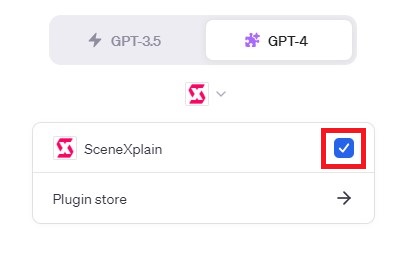
オススメのChatGPTプラグインを14種紹介!
ChatGPTプラグインは日々新しいものが数多くリリースされていて、どれが便利で使いやすいか分かりにくい場合も多いです。
今回は、実際に使って良かったおすすめのプラグインを厳選して14種類紹介します。
SceneXplain:画像の内容をテキスト化
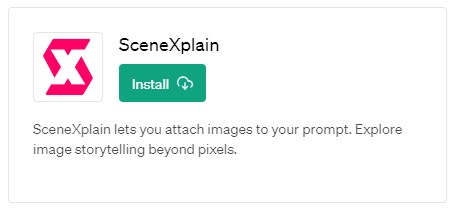
SceneXplainは、画像に描かれているものの要素を分解し、どのような画像かを言葉で説明してくれるプラグインです。チャットに風景の画像のリンクを入力するだけで、画像の説明が回答されます。
試しに、冬の札幌の様子を写した写真を入力してみました。
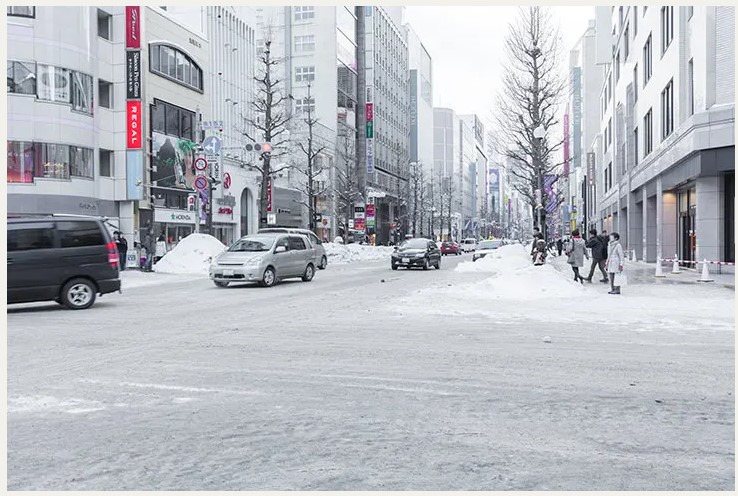
出力された内容は次の通りです。
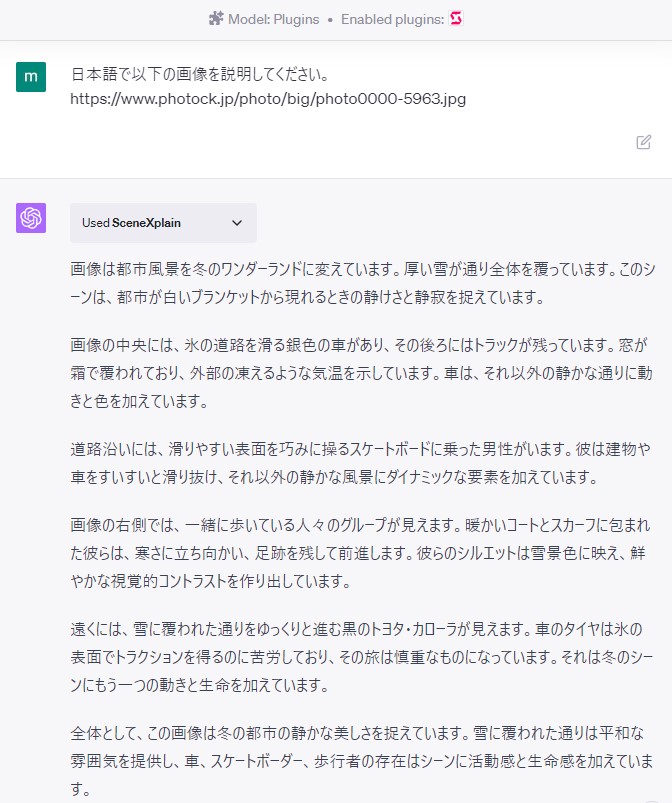
現状の機能では、画像内に含まれる文字情報を読み取ることは難しい点に注意が必要です。
Expedia:ホテルやフライトの提案
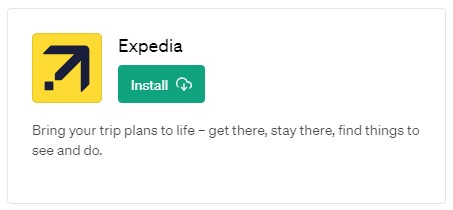
Expediaは、予約可能なホテルやフライトに関する情報を提案してくれるプラグインです。値段やサービス内容に加えて、周辺エリアで楽しめるアクティビティやレンタカーの情報なども教えてくれます。
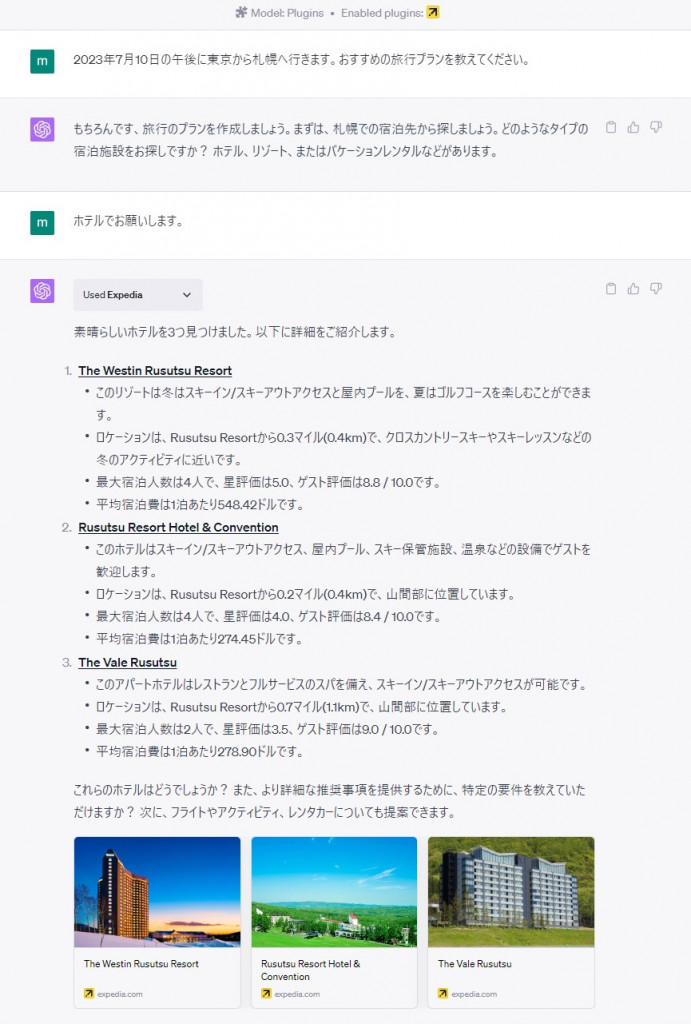
対話形式で情報を入力し、旅の計画を簡単に立てることが可能です。
Prompt Perfect:最適な文章に変換して指示を出せる
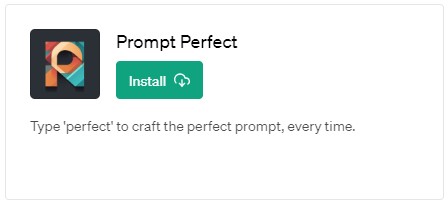
Prompt Perfectは、ChatGPTの利用経験が少ない人におすすめのプラグインです。チャットに入力した指示を、より細かく具体的な内容に変換できます。ChatGPTに希望通りの回答を生成させたい時に便利です。
入力した文章の最後に「(perfect)」と追記するだけで使用できるため、ChatGPTを使った作業効率の向上が期待できます。ただし、指示内容が英語に変換された上で、回答も英語で返ってくる点に注意が必要です。
試しに「英語の勉強法について教えてください。(perfect)」と入力してみたところ、プラグインによって次のような指示内容に変換されました。
Could you please share your best methods and strategies for studying English? (日本語訳:英語を勉強するための最も効果的な方法と戦略を共有していただけますか?)
単に「英語の勉強法」とだけ入力していた内容が、「英語を勉強するための最も効果的な方法と戦略」というより詳細な表現に置き換わっています。
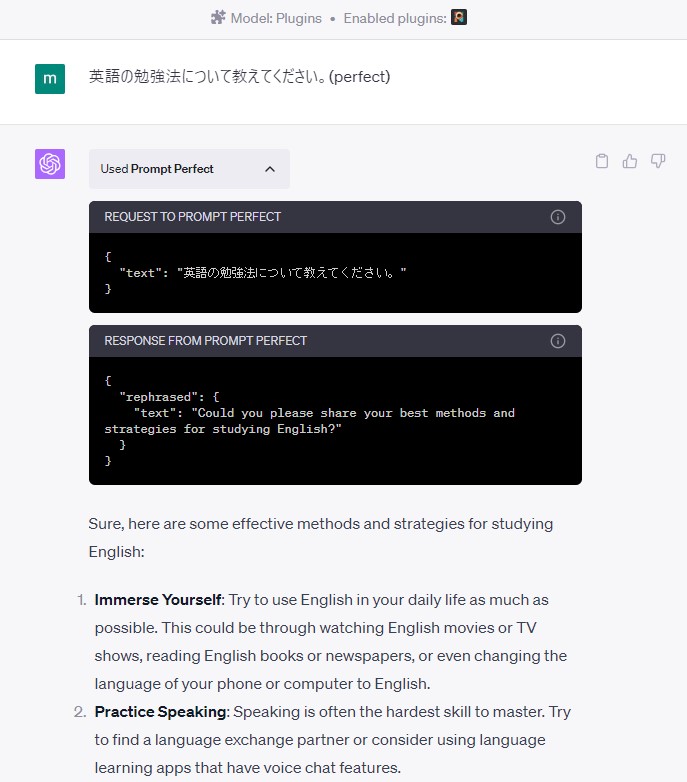
Show Me Diagrams:図やチャートのグラフ作成
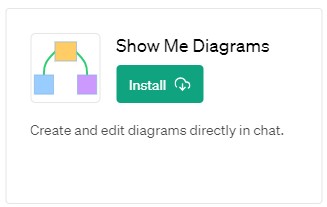
Show Me Diagramsは、指定した内容を円グラフや状態遷移図などを使って図示してくれるプラグインです。ただし、記事執筆時点では棒グラフや折れ線グラフなどが正しく表示されないため注意が必要です。
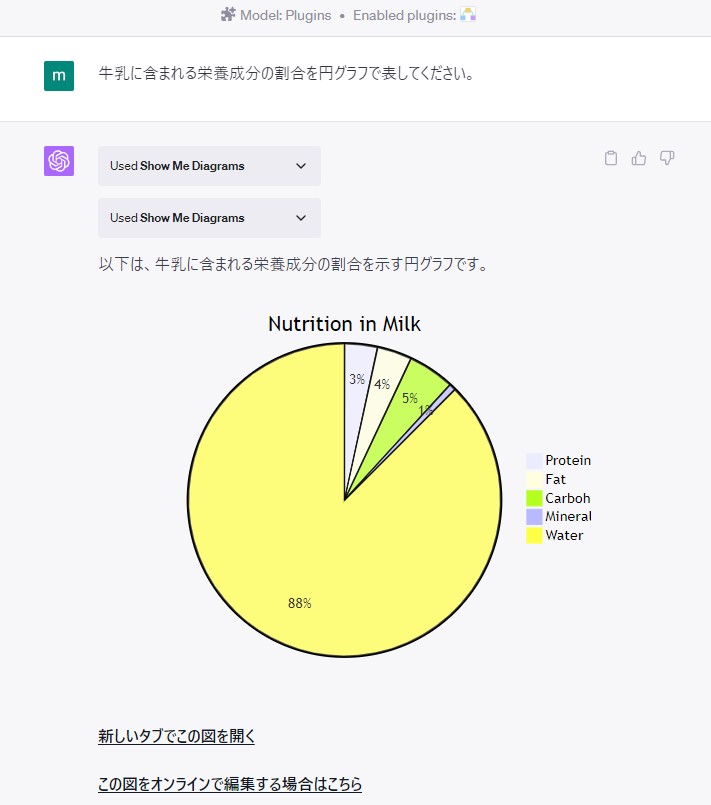
「この図をオンラインで編集する場合はこちら」をクリックすると、生成された図をWeb上で編集できます。
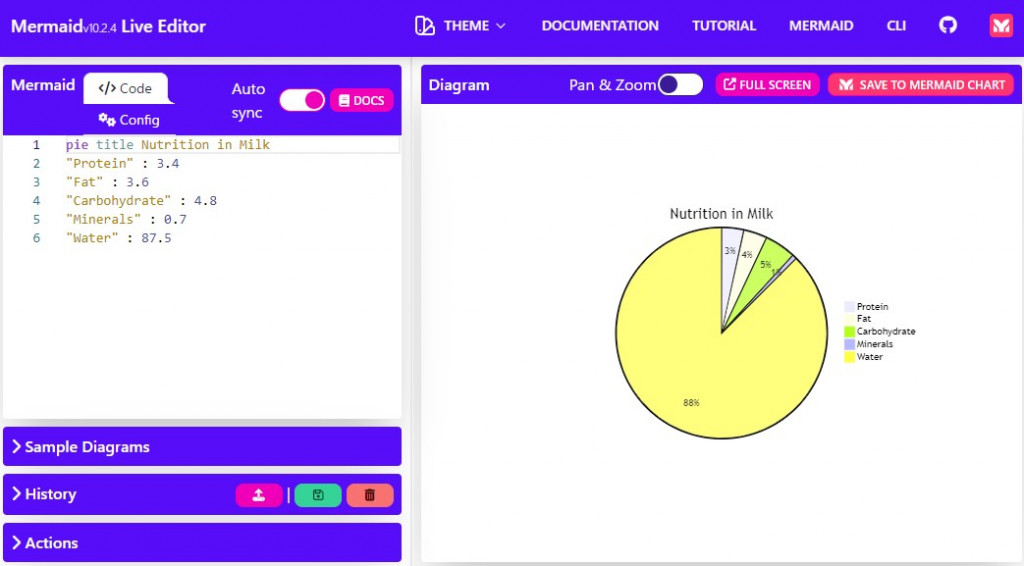
Tasty Recipes:レシピを教えてくれる
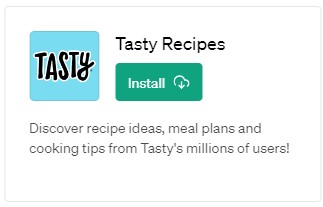
Tasty Recipesは、指示されたメニューのレシピを提案してくれるプラグインです。20秒程度の動画付きで回答が出力されるため、作り方の過程を分かりやすく理解できます。
指示したメニューが登録されていなかった場合でも、似た内容のメニューをもとに、指示内容に合うようなアレンジを提案してもらえます。
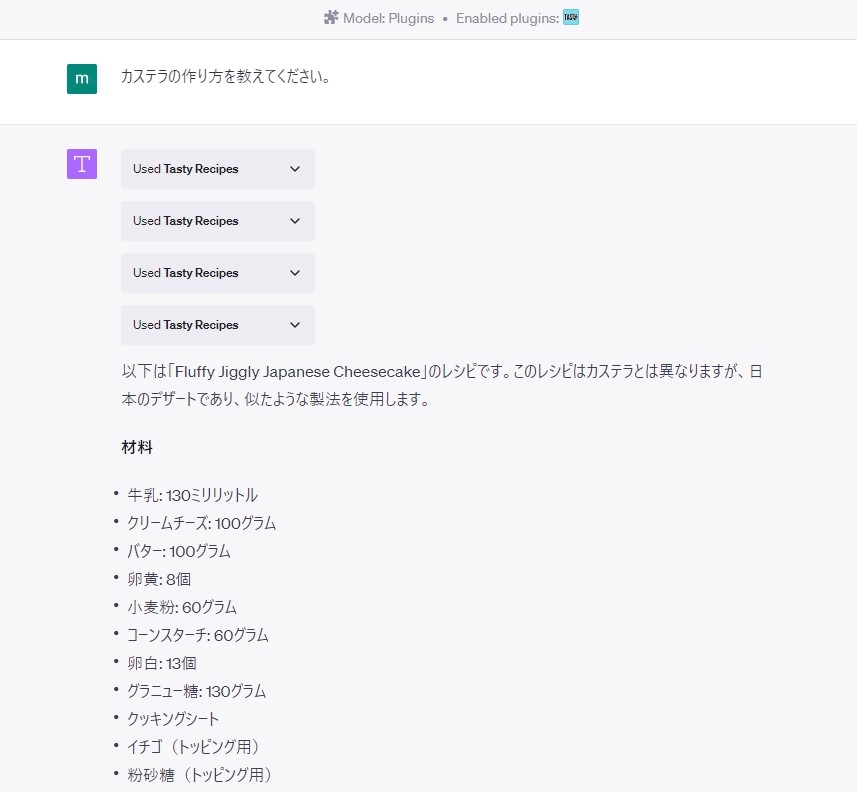
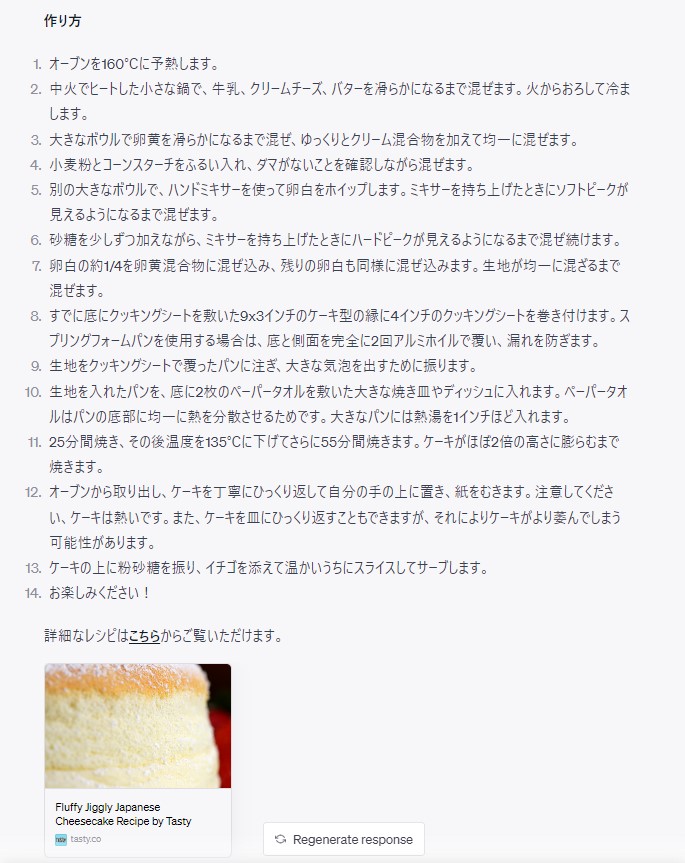
World News:世界のニュースを簡単に見られる
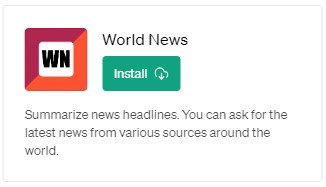
World Newsを使用すると、国を指定した上で気になるニュースを簡単に説明してもらえます。記事の内容を翻訳し、簡潔に要約してくれるため、興味のあるニュースについて手軽に情報収集をすることが可能です。
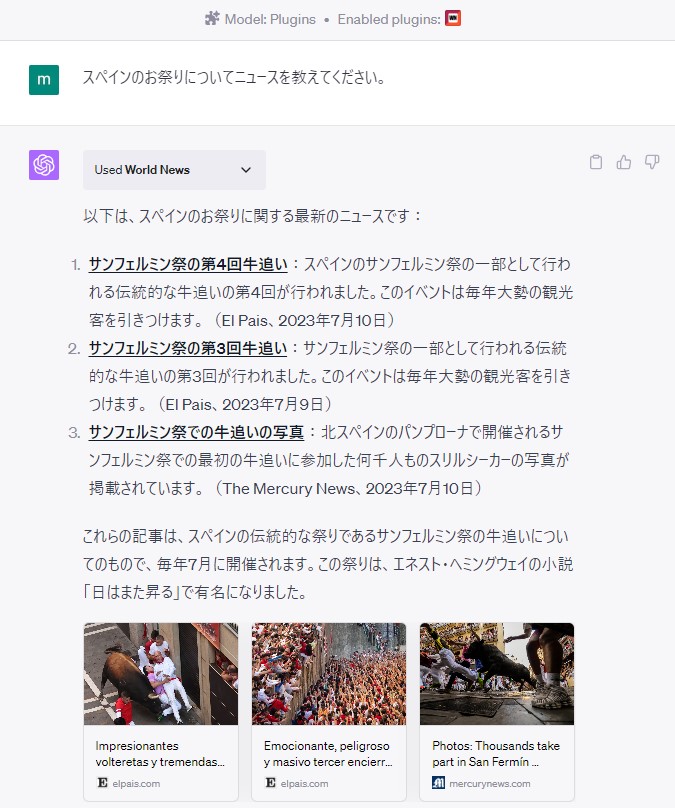
Tabelog(食べログ):予約可能な店を検索
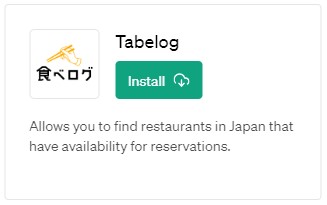
Tabelogは、場所や日時を指定すると、予約できる飲食店を探せるプラグインです。店舗の空き状況や評価など、食べログに掲載されている情報をChatGPT上で簡単に調べられます。
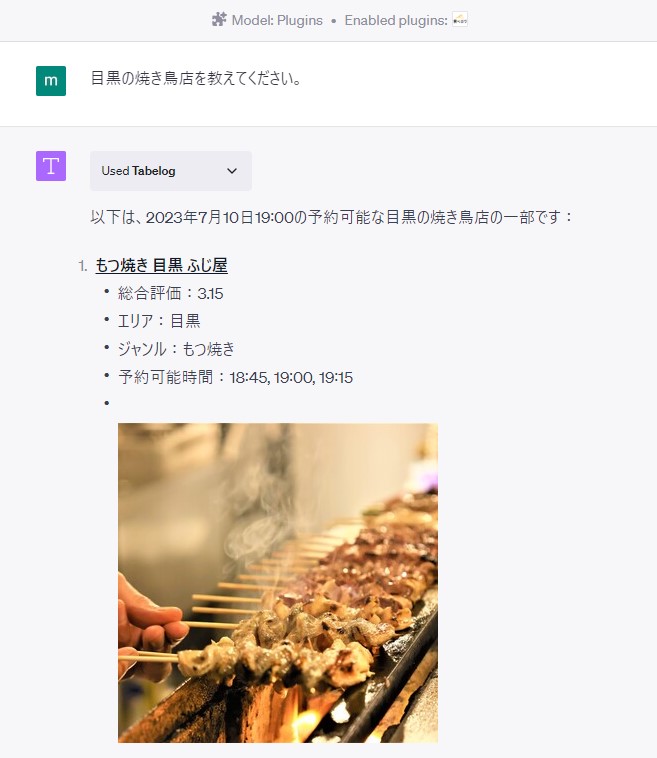
SummarizeAnything.AI:Webサイトや動画の内容を要約
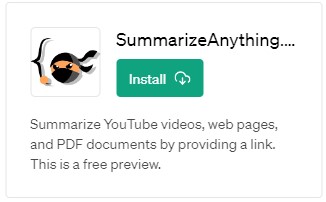
SummarizeAnything.AIは、様々なメディアの情報を読み取り、要約してくれるプラグインです。WebサイトだけでなくYouTubeの動画の内容も要約できます。ただし、動画の読み取りには英語字幕を利用するため、執筆時点では日本語字幕のみの動画は要約できません。
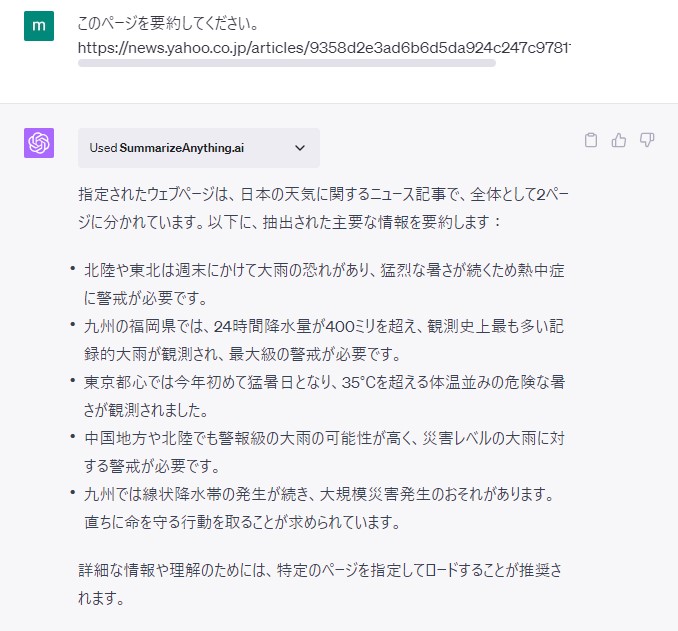
Speak:自然な言い回しで翻訳
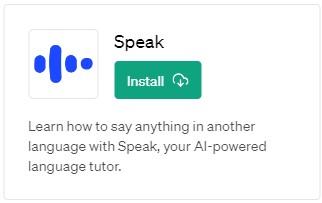
Speakは、自然な言い回しで翻訳ができるプラグインです。もともとのChatGPTの機能よりもさらに自然な表現で翻訳を生成できます。また、複数の翻訳例や、実際の会話で使う際の言い回しを提示してくれる点もSpeakの特徴です。
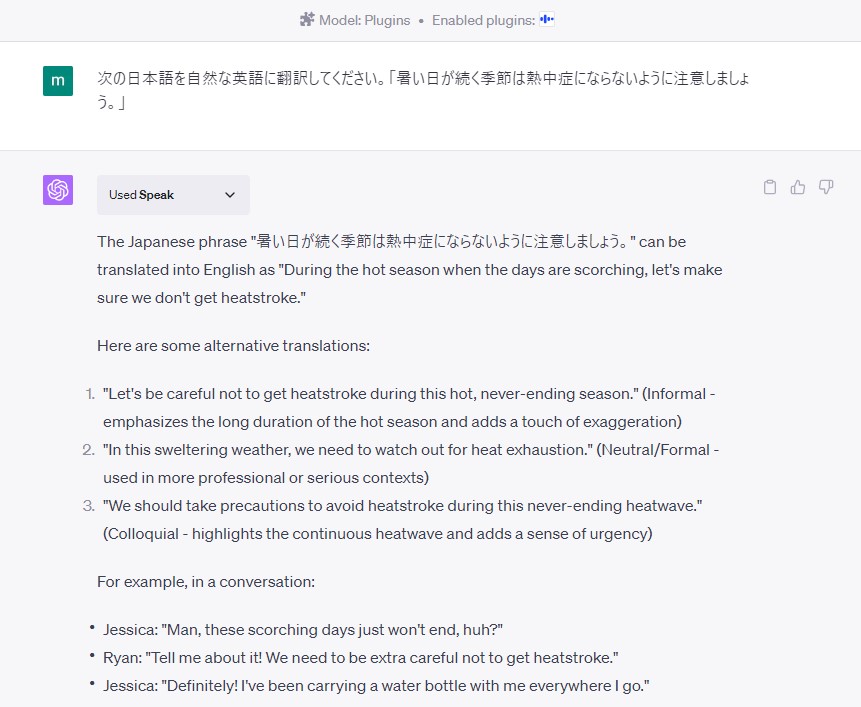
ChatGPTを相手に英文のやり取りができるため、英語の勉強をしたい人に役立ちます。
Kakaku.com:希望に沿った商品を提案
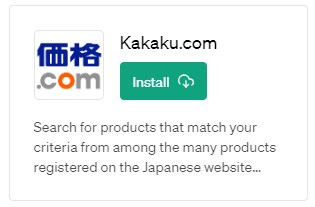
欲しいものに関する情報を入力すると、おすすめの商品を複数提案してくれるプラグインです。価格やレビュー評価に加え、メーカーやスペックなども表示されるため、ChatGPT上で十分に商品を比較することが可能です。商品名のリンクをクリックすると、それぞれの詳細ページにアクセスできます。
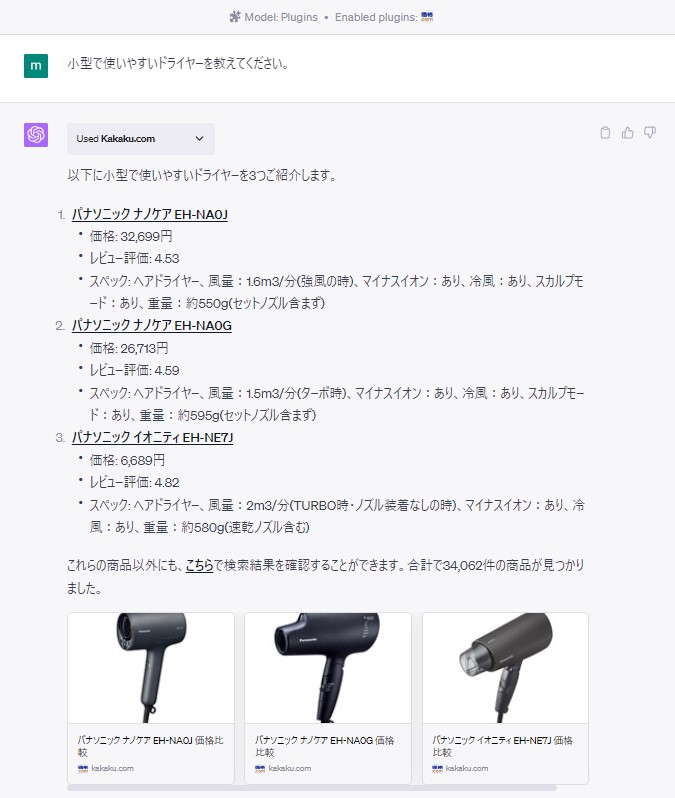
Noteable:複雑なデータ分析が可能
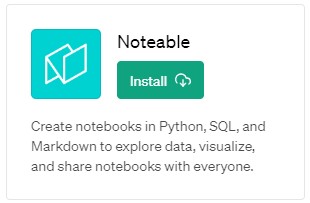
Noteableは簡単な指示を与えるだけで、特定のデータについて相関関係を分析したり、散布図による可視化を行ったりできるプラグインです。データを分析するプロセスや注目すべきポイントなども丁寧に出力してもらえるため、データ分析の初心者でも手軽に活用できます。
今回は、機械学習向けの素材として無料で公開されているアヤメの花に関するデータを用いて、分析を行ってみました。
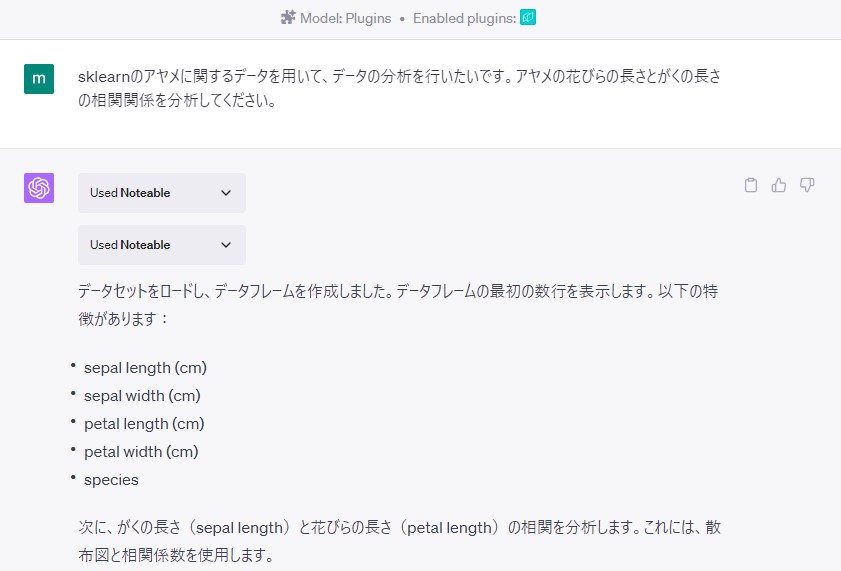
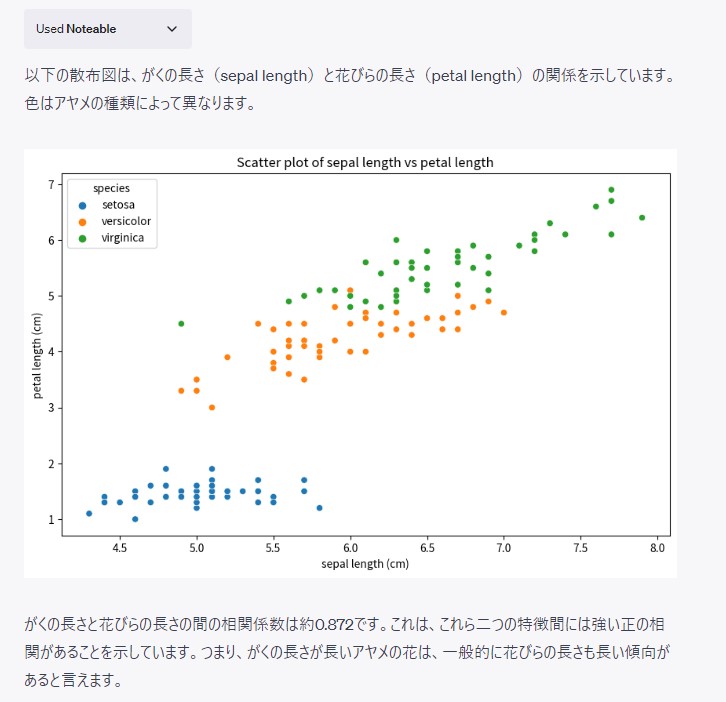
簡単な指示を入力するだけで、データセットのロードから分析、散布図による可視化までが自動でできました。
Photorealistic:画像生成を助ける文章を生成

Photorealisticは、ユーザーの希望に近い画像を生成するためのプロンプトが作れるプラグインです。一行程度の簡単な指示を入力するだけで、より詳しいプロンプトが出力されます。
有料の画像生成AIサービス「Midjourney」での利用が意図されていますが、他のサービスでも利用することが可能です。今回は、Photorealisticで生成したプロンプトを「Picsart」という画像生成AIに読み込ませてみました。
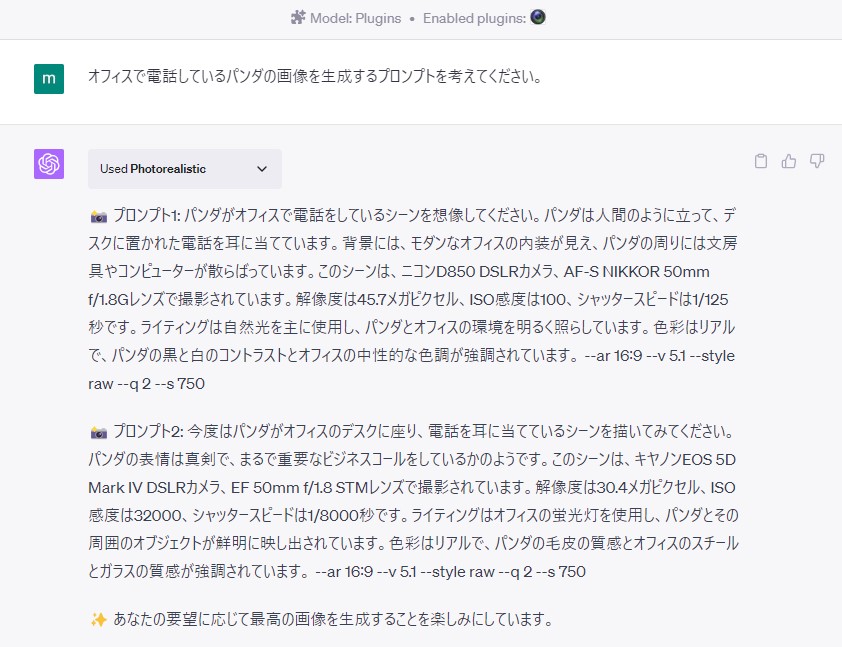
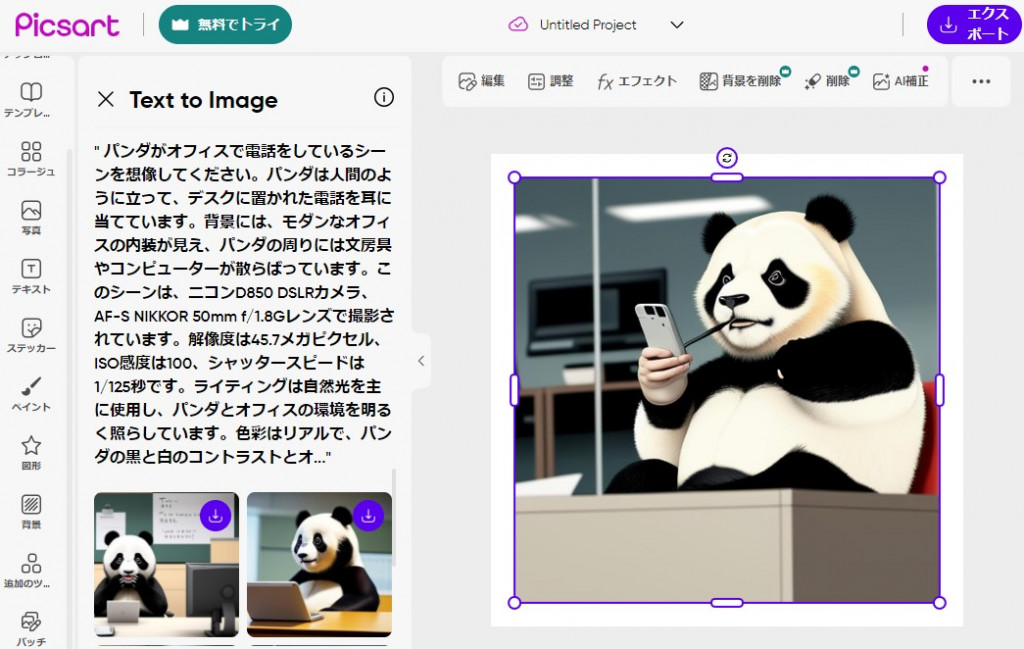
生成されたプロンプトを画像生成AIサービスに貼り付けるだけで、イメージに近い画像が作成できました。
WebPilot:指定したWebリンクにアクセスし回答
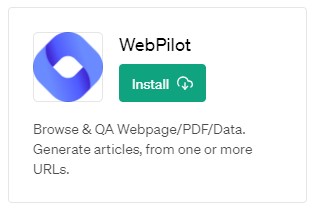
WebPilotは、指定したWebサイトの内容を読み取り、内容の要約や解説を出力できるプラグインです。
単なるWebサイトの要約なら、「Browse with Bing」などのサービスでも作成できます。WebPilotならではの強みは、他のChatGPTプラグインと組み合わせて使えることです。今回は、WebPilotとShow Me Diagramsを組み合わせて、Webページの内容を図として可視化してみました。
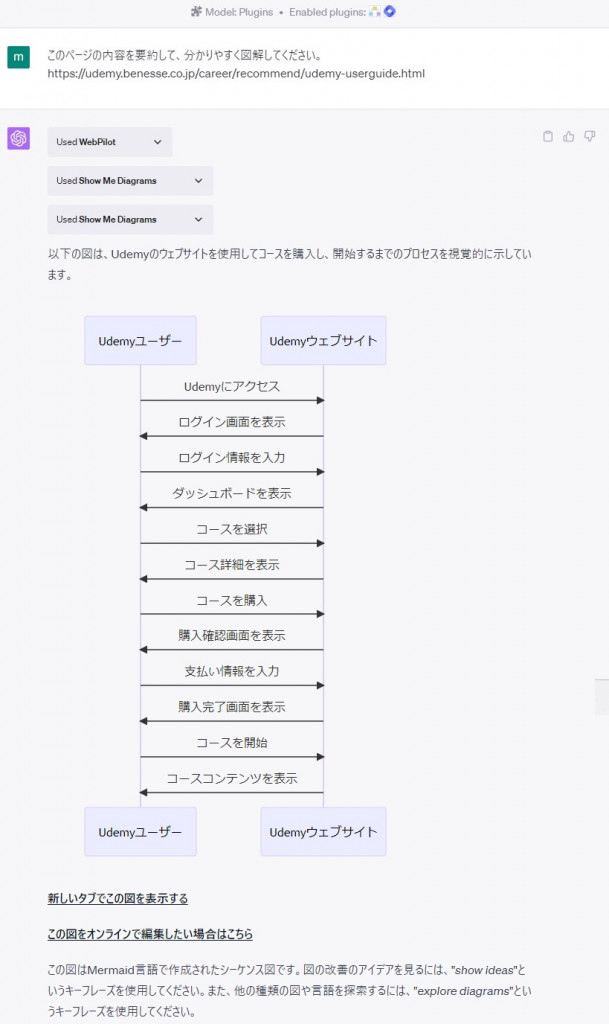
データを可視化するShow Me Diagrams以外に、高度なデータ分析機能を持つNoteableなどのプラグインとも併用が可能です。
AskYourPDF:PDFの内容を読み取る
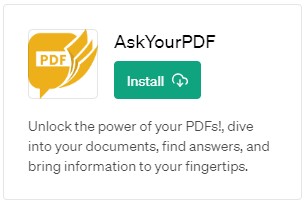
AskYourPDFは、PDFに記載されている内容を読み取り、要約や解説を出力できるプラグインです。PDFがアップロードされているURLを指定することで、記載されている情報を読み取れます。
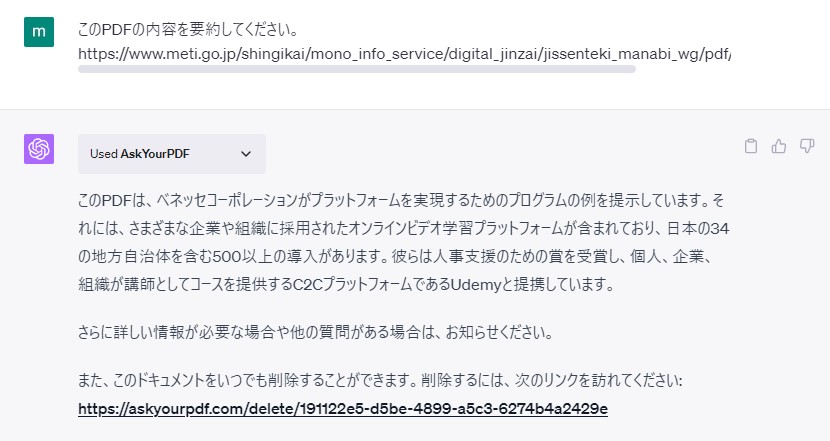
PDF参照元:[経済産業省 プラットフォーム実現に向けたベネッセでのプログラム事例のご紹介]
WebPilotと同様に、図示やデータ分析などの機能を持つ他のプラグインと組み合わせると、より効果的に使うことが可能です。
ChatGPTプラグインを使う際の注意点とコツ
ChatGPTプラグインの多くは、ChatGPTの開発元であるOpenAI社以外のサードパーティー企業によって作成されています。悪意のあるプラグインが配布されているリスクがあるため、事前にプラグイン名を検索し、安全性を確かめることがおすすめです。
また、プラグインをインストールしても、回答の生成時に機能しない場合があります。指示内容の末尾にプラグインの使用を明示するなど、プロンプトの工夫が必要です。
比較的新しい情報を学習しているGPT-4や、高機能なプラグインを使用していても、回答内容が不正確なことがあります。事実確認が重要な場合は、根拠となる一時情報を自ら確かめるようにしましょう。
同時に使用できるChatGPTプラグインの上限数は3つです。使用しないプラグインはチェックを外し、オフにする必要があります。
まとめ
ChatGPTプラグインは、有料プランのChatGPT Plusで利用することが可能です。ChatGPTプラグインには様々な種類があり、グラフの作成や商品情報の比較、より自然な表現の翻訳などができるようになります。便利なChatGPTプラグインを導入し、業務効率化に役立てましょう。
これからプラグイン利用してChat GPTを効率的に活用したい方には、下記の講座がおすすめです。
ChatGPTとその最新プラグイン「コードインタープリター」のビジネス利用 日本マイクロソフト畠山xDX研荒瀬

これから急速な発展が見込まれるChatGPTなどの大規模言語モデル(LLM)の概要を理解し、これからのビジネスパーソンが担う役割や必要なスキルについて考えるためのコースです。文系理系を問わず、すべてのビジネスパーソンに受講いただきたいです。
\無料でプレビューをチェック!/
講座を見てみるレビューを一部ご紹介
評価:★★★★★
コメント:ChatGPTでこれからの働き方がどう変わるのかがよく分かった。これはChatGPTを使わない手はない。本コースでは例を挙げて詳しく解説してくれている。大変参考になった。
評価:★★★★★
コメント: 具体例が見せてもらえるのでわかりやすいです。
ぜひ、プラグインを活用しましょう!




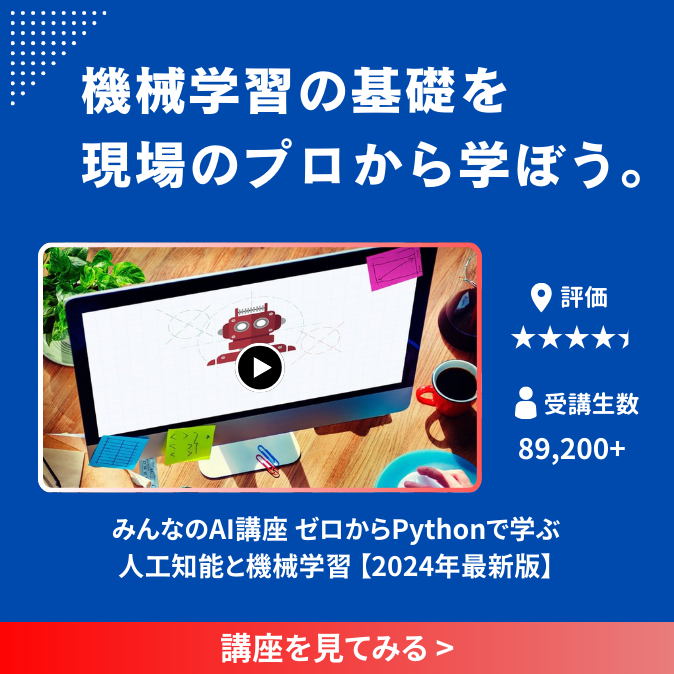


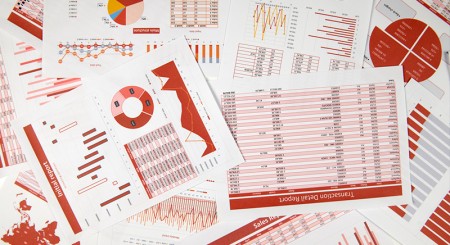

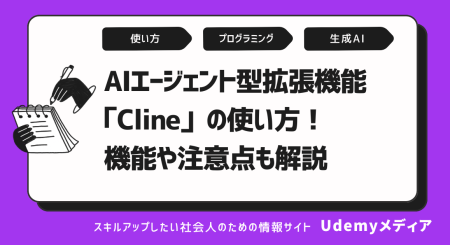





最新情報・キャンペーン情報発信中